CAD怎么使用扫掠命令建模三维模型
1、打开CAD,笔者电脑上的软件就自动进入三维视窗了,你们的可能需要设置一下
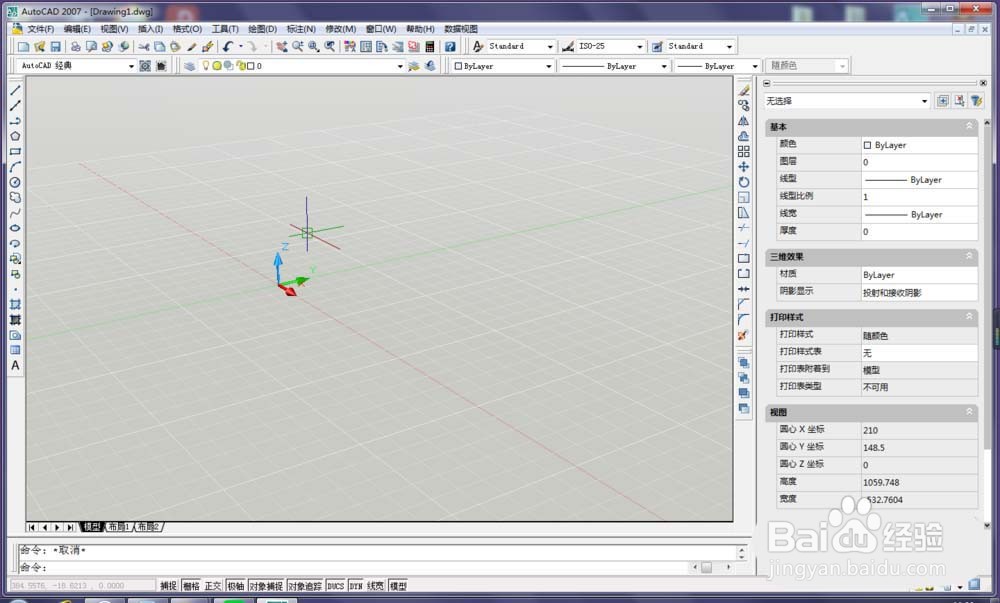
2、画一条样条曲线
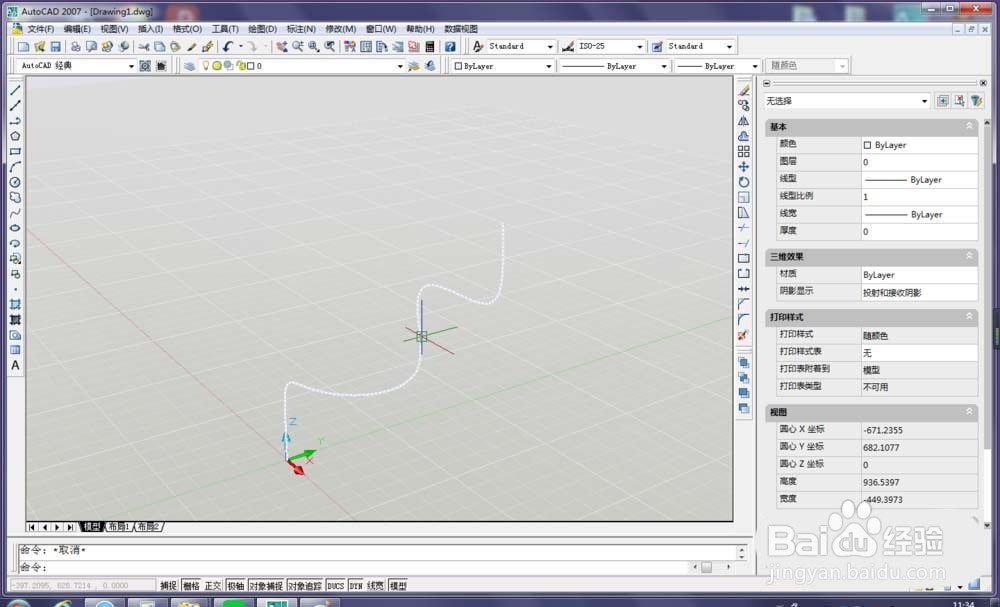
3、画一个圆
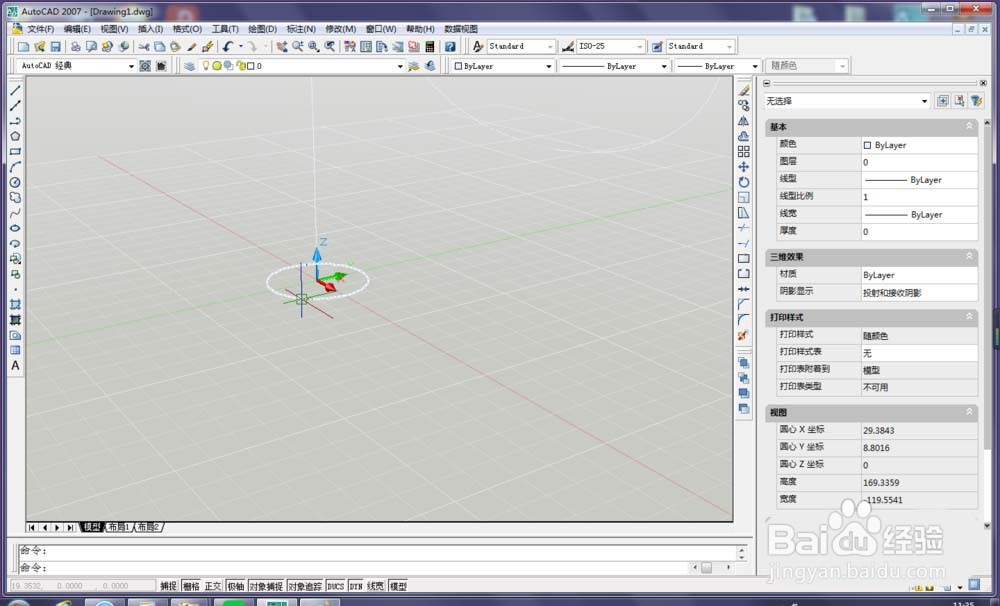
4、执行【绘图】-【建模】-【扫掠】命令。说明一下,因为笔者的电脑软件是经典模式,也没有设置工具栏快捷图标,所以只能用这种最原始的方式激活扫掠命令
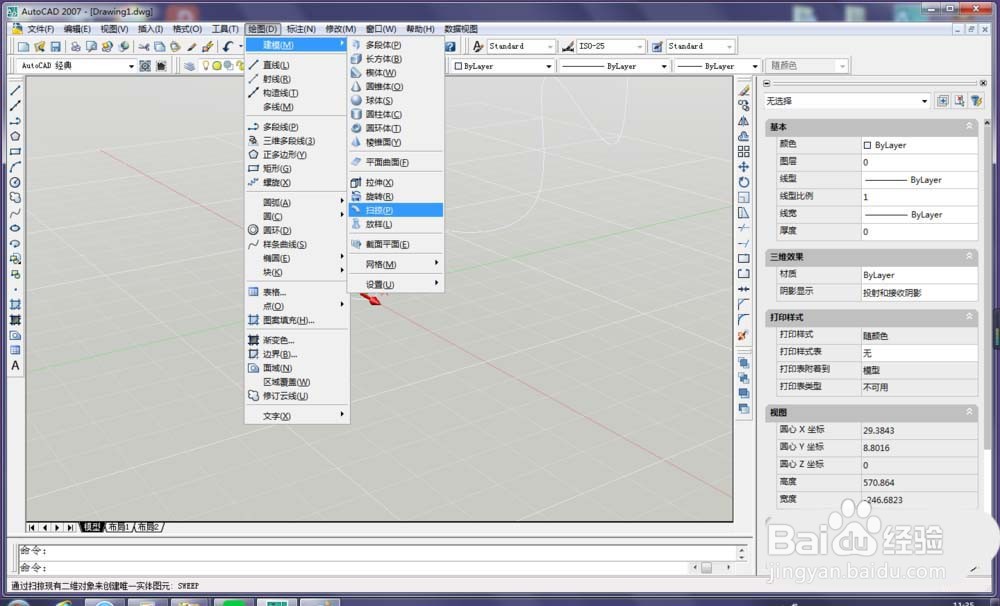
5、选择扫掠对象,回车。激活扫掠命令之后,需要首先选择扫掠对象,这里选择的是圆
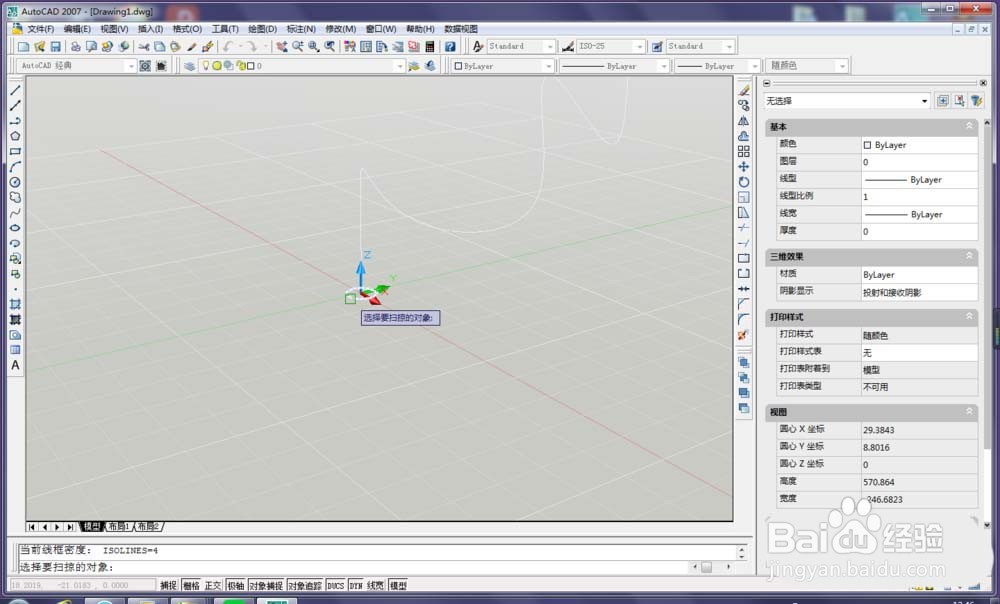
6、选择扫掠路径。用鼠标左键点击样条曲线
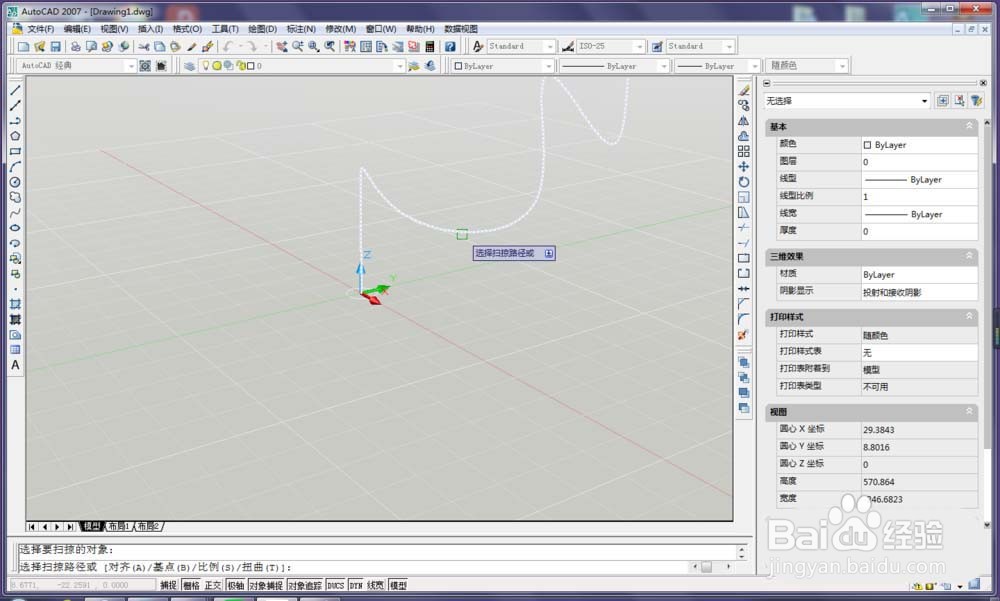
7、选完路径,扫掠就完成了,自动生成了如下图中的实体
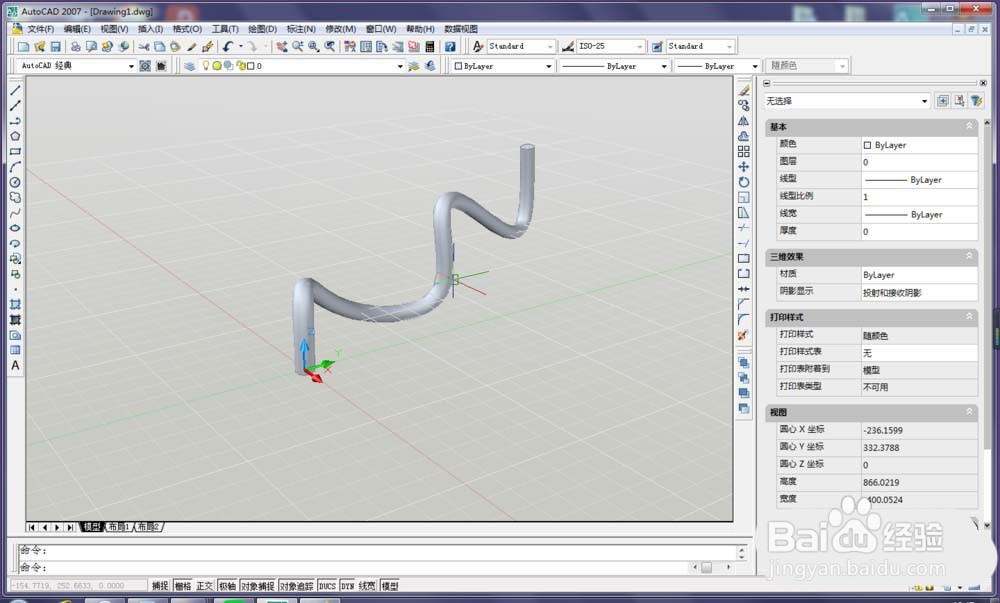
声明:本网站引用、摘录或转载内容仅供网站访问者交流或参考,不代表本站立场,如存在版权或非法内容,请联系站长删除,联系邮箱:site.kefu@qq.com。
阅读量:104
阅读量:96
阅读量:125
阅读量:83
阅读量:40